教程网首页 > 百科教程 > ps教程 》 PS给曝光不足的人像锐化
PS给曝光不足的人像锐化
原图:

效果图:

1、添加一个色阶调整层,加强整体的对比度。
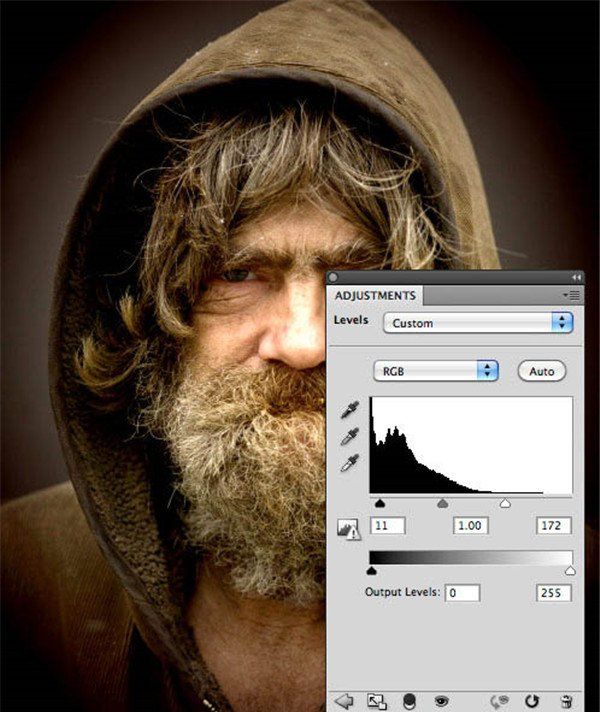
2、添加一个色相/饱和度调整层,减少饱和度。用色相滑块调整色调。

3、添加一个曲线调整层,进一步调整对比度和亮度。添加三个节点调整。
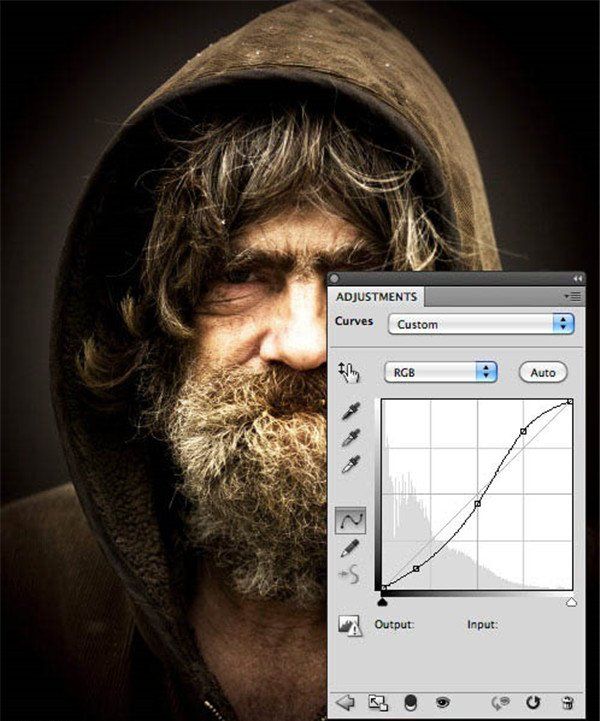
4、增加清晰度。复制背景图层,按Ctrl+ Shift + ] 置顶。然后执行:滤镜 > 其它 > 高反差保留,数值至少10。

5、设置这一层的混合模式为“叠加”。

6、脸部有点过曝,需要简单用加深工具修复。

7、新建一个图层,按Ctrl+ Alt + Shift + E 盖印图层。选择加深工具,曝光设置为:50%,稍微涂暗一点。

8、选择减淡工具把眼睛部分稍微涂亮一点。


PS给曝光不足的人像锐化相关文章:
无相关信息扫一扫手机观看!

最新更新的教程榜单
- photoshop做立体铁铬字03-08
- ps制作字体雪花效果03-08
- ps需要win10或者更高版本得以运行03-08
- adobe03-08
- ps怎么撤销的三种方法和ps撤销快捷键以及连03-08
- ps神经滤镜放哪里03-08
- Photoshopcs6和cc有什么差别,哪个好用,新手03-08
- ps怎么给文字加纹理03-08
- ps怎么修图基本步骤03-08
- adobephotoshop是什么意思03-08











